如何在 WordPress 中请求回电表
已发表: 2020-12-07想要在您的 WordPress 网站上建立一个请求回电表吗?
请求回电表格使潜在客户可以非常轻松地让您知道他们希望您给他们打电话。
因此,在本教程中,我们汇总了简单的分步说明,向您展示如何在 WordPress 中发出回电请求,以便您立即开始使用。
现在提出您的请求回电表
为什么使用请求回电表?
问问自己为什么我们需要回调函数? 小型企业网站有很多奇妙的原因。
出于多种原因,在您的网站上请求回电表非常棒,包括:
- 如果您还要求提供电子邮件地址,这是增加电子邮件列表的好方法。
- 确保您不会失去可能在下班后进入的业务,例如,如果您是仅在工作日开放的医疗办公室。
- 它使您的业务看起来专业且易于掌握,并且跟进使您的业务看起来可靠。
- 您可以将其连接到您的 CRM 软件,并帮助您的销售团队在约会时保持井井有条。
- 如果您已将 google 的人带到您的博客网站,并希望通过电话轻松将他们转化为客户。
- 大多数互联网流量(取决于您网站的细分市场)来自移动设备。 正在寻找电话的人可能已经准备好并愿意通话,而他们的手机已经在手中。
- 如果客户或潜在客户在您的网站上并想聊天,但他们目前很忙。
- 充分利用您的企业VOIP电话服务。
- 收到的请求有助于您的潜在客户生成工作(此外,您的销售团队会因为潜在客户通知自动开始进入他们的收件箱而感到兴奋。)
- 让客户快速收到您的来信有助于改善客户服务体验并给潜在潜在客户留下深刻印象,让他们知道他们可以指望您收到您的来信。
因此,既然您已经了解了您可能想要在 WordPress 中使用请求回电表单的一些原因,让我们跳入有关如何完成的步骤。
如何在 WordPress 中请求回电表
您可以使用 WPForms WordPress 插件来制作表单。 它使从头开始或使用模板创建几乎任何类型的表单变得非常容易。
因此,让我们继续看一下您需要做什么才能使请求成为回电表单:
- 安装并激活 WPForms 插件
- 设计您的请求回电表
- 配置您的表单设置
- 设置请求回电表单通知
- 发布您的表格
准备好? 让我们从安装插件开始。
第 1 步:安装并激活 WPForms 插件
首先,在您的 WordPress 网站上安装并激活 WPForms 插件。 如果需要,请查看这个在 WordPress 中安装插件的初学者指南。
接下来,让我们打开一个表单并设计您的请求回调表单模板。
第 2 步:设计您的请求回电表
使用 WPForms 创建表单非常简单。 并且大部分设计表单的工作已经为您完成了!
您将使用简单的联系表单并对其进行自定义以将其转换为请求回电表单。
从您的 WordPress 仪表板,转到左侧面板并单击WPForms » Add New 。
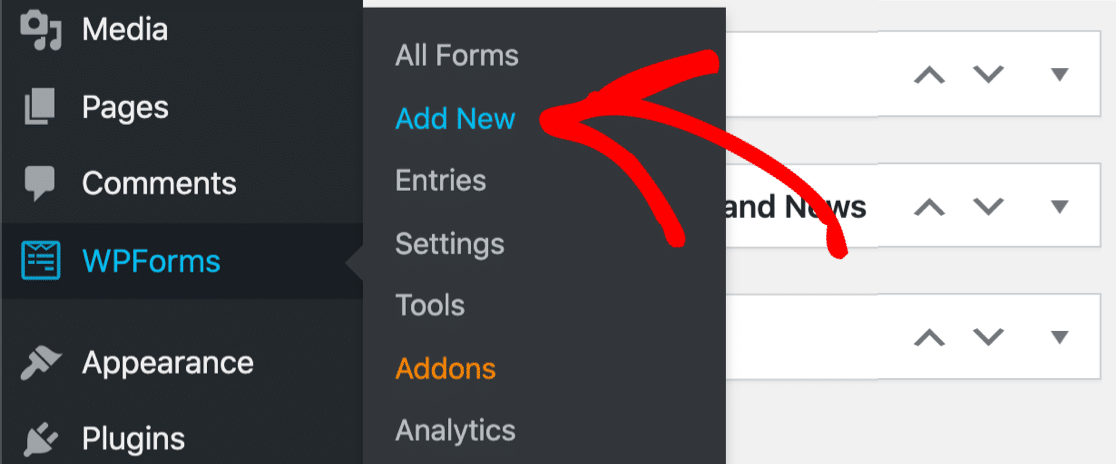
表单构建器将在全屏窗口中打开。 继续并在“表单名称”区域中为您的表单命名,然后选择“简单联系表单”模板。

您的简单联系表单将加载并为您提供以下已设置的字段:
- 姓名
- 电子邮件
- 评论或留言
现在,前往左侧面板上的Fancy Fields并将日期/时间字段拖到右侧的表单上。
您可以单击该字段并将其拖放到任何位置以重新排列表单上的顺序。 在这里,您还可以在表单上添加您可能需要的任何其他字段。
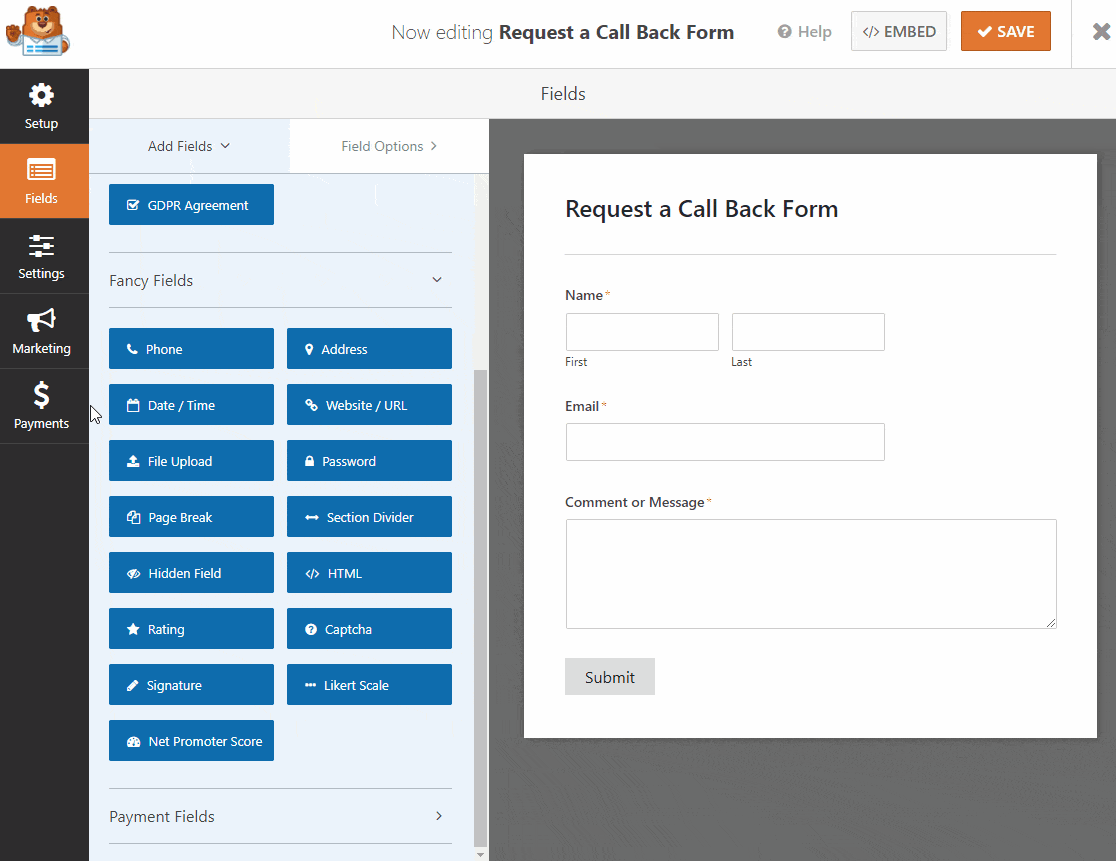
WPForms 日期/时间字段很棒,因为它可以让您限制可用的约会。 要了解更多信息,请查看使用日期选择器创建 WordPress 表单的指南。
当您的表单看起来像您想要的那样时,单击保存。
第 3 步:配置您的表单设置
接下来让我们继续配置您的请求回调表单的设置。
首先,转到“设置”»“常规” 。

您可以在这里配置:
- 表单名称:如果需要,请在此处重命名您的表单。
- 表单描述:给你的表单一个描述。
- 提交按钮文本:自定义提交按钮上的副本。 在我们的示例中,我们将请求回电按钮文本更改为“请求您的回电!”。
- 垃圾邮件预防 —使用反垃圾邮件功能、hCaptcha 或 Google reCAPTCHA 阻止联系形式的垃圾邮件。
- AJAX 表单 —无需重新加载页面即可启用 AJAX 设置。
- GDPR 增强功能 —您可以禁用条目信息和用户详细信息(例如 IP 地址和用户代理)的存储,以符合 GDPR 要求。 此外,请查看我们关于如何将 GDPR 协议字段添加到您的表单的分步说明。
完成后,单击保存。
第 4 步:设置表单通知
现在让我们设置当有人填写您的回电请求请求时将发送的通知电子邮件。 这真的很有帮助,因为您可以选择他们去找谁!
此外,如果您希望人们能够立即请求回电,您可以将其设置为接收电子邮件或向支持团队发送电子邮件。
首先,单击表单构建器左侧的设置。
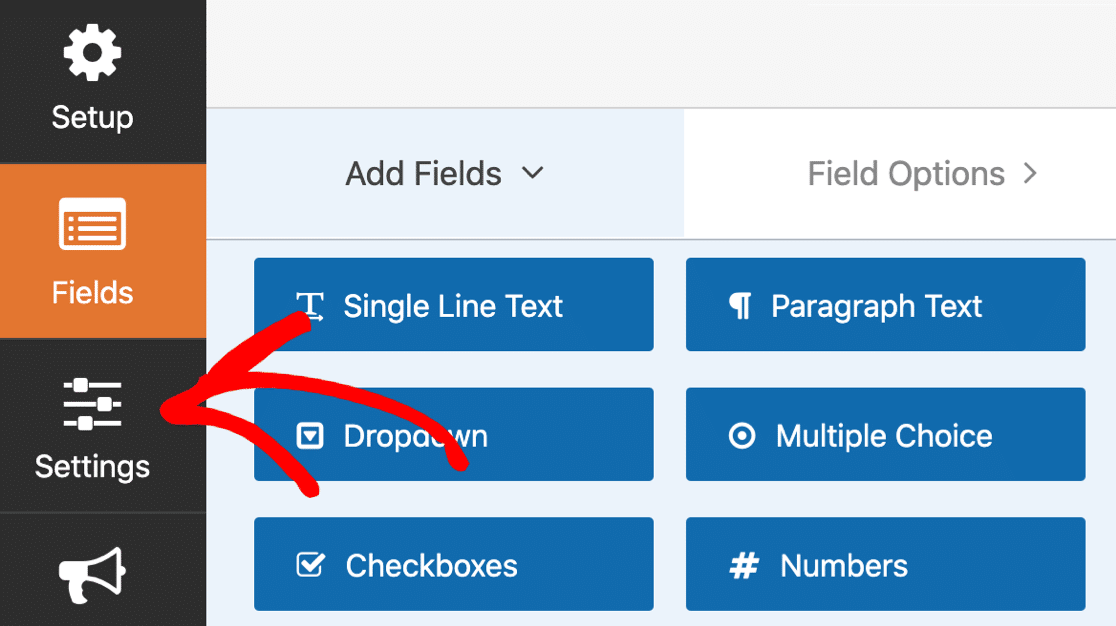
然后单击通知以打开电子邮件设置。
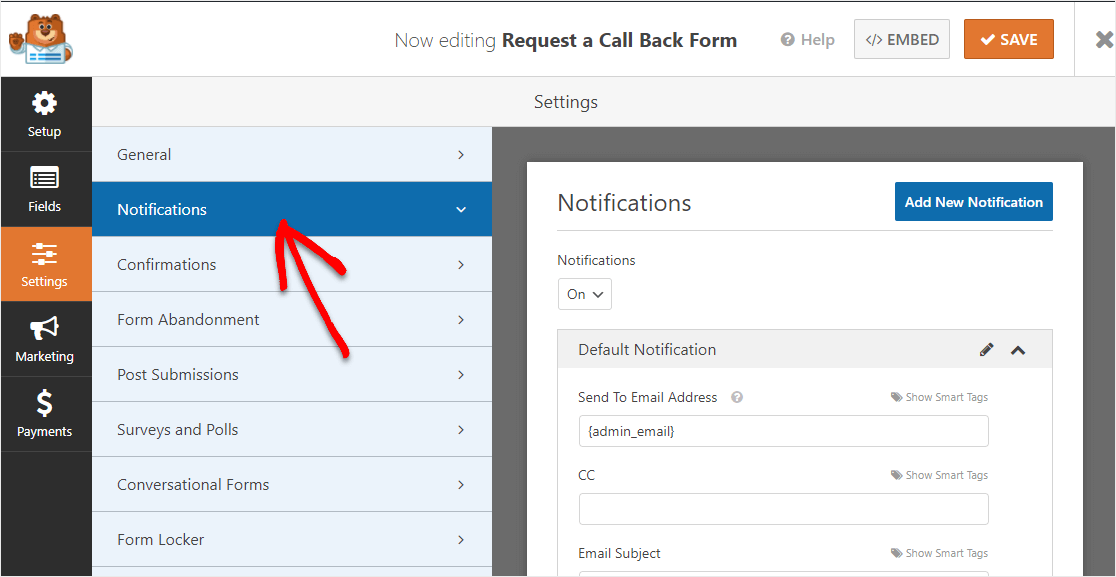

默认情况下,WPForms 会向 WordPress 中的管理员电子邮件发送通知。
如果您想为通知输入不同的电子邮件地址,更改它非常简单。 只需删除{admin_email}标签并输入您要使用的电子邮件地址即可。 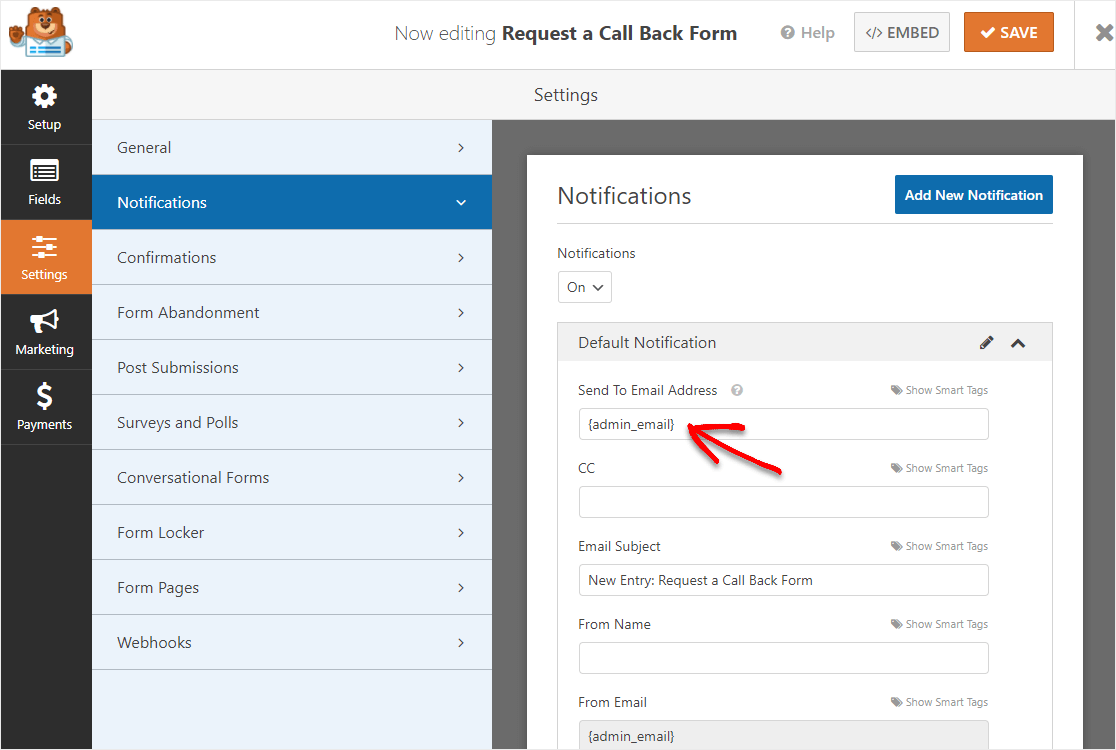
接下来,让我们添加另一个通知。 一旦他们要求回电,我们将向潜在客户发送一封电子邮件,以便他们知道他们的请求已收到。
为此,请单击蓝色的添加新通知按钮。
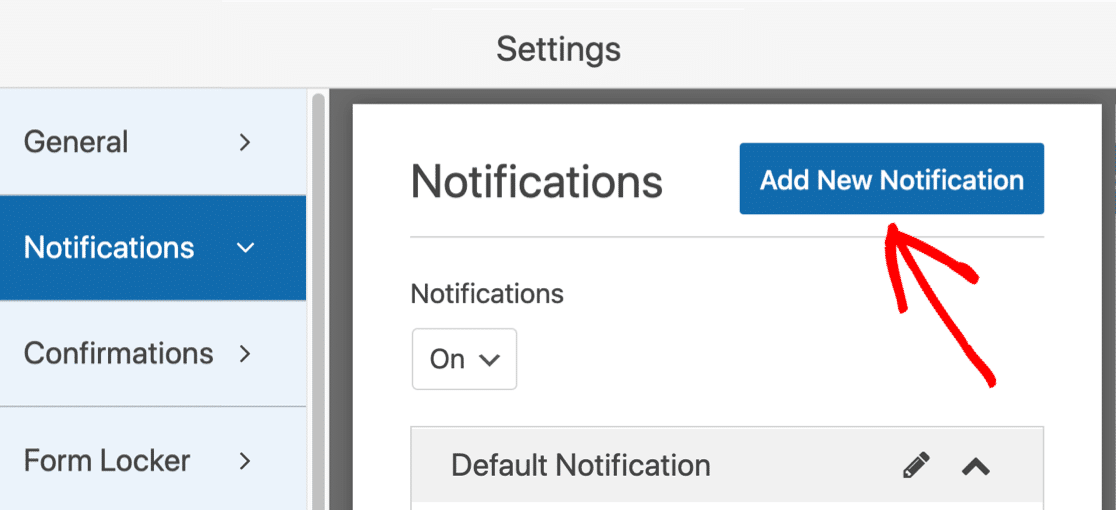
让我们给新的通知起一个自己的名字,这样我们以后就可以很容易地找到它。
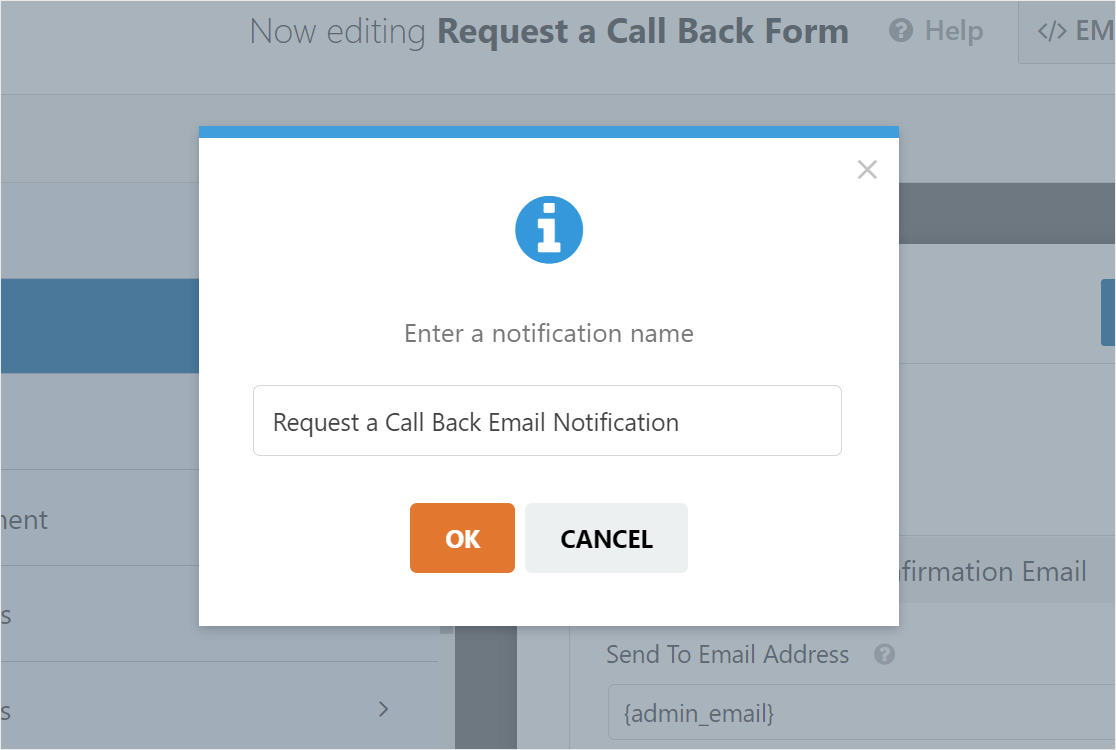
现在,如果向下滚动,您将在右侧面板上看到 2 个通知。 让我们编辑您刚刚创建的那个。
在发送到电子邮件地址字段中,我们将使用电子邮件智能标记。 这样,WPForms 会自动将此通知发送到潜在客户的电子邮件地址。

如果需要,您还可以自定义主题和电子邮件正文中的文本。
好的,棒极了。 一切都设置好了。 让我们点击保存。 您现在已准备好将回电表单发布到您的网站。
第 5 步:发布您的表单
既然您的请求已经构建了一个回调表单,那么让我们将其发布到网络上,以便潜在客户可以访问它。
首先单击表单构建器顶部的嵌入按钮。
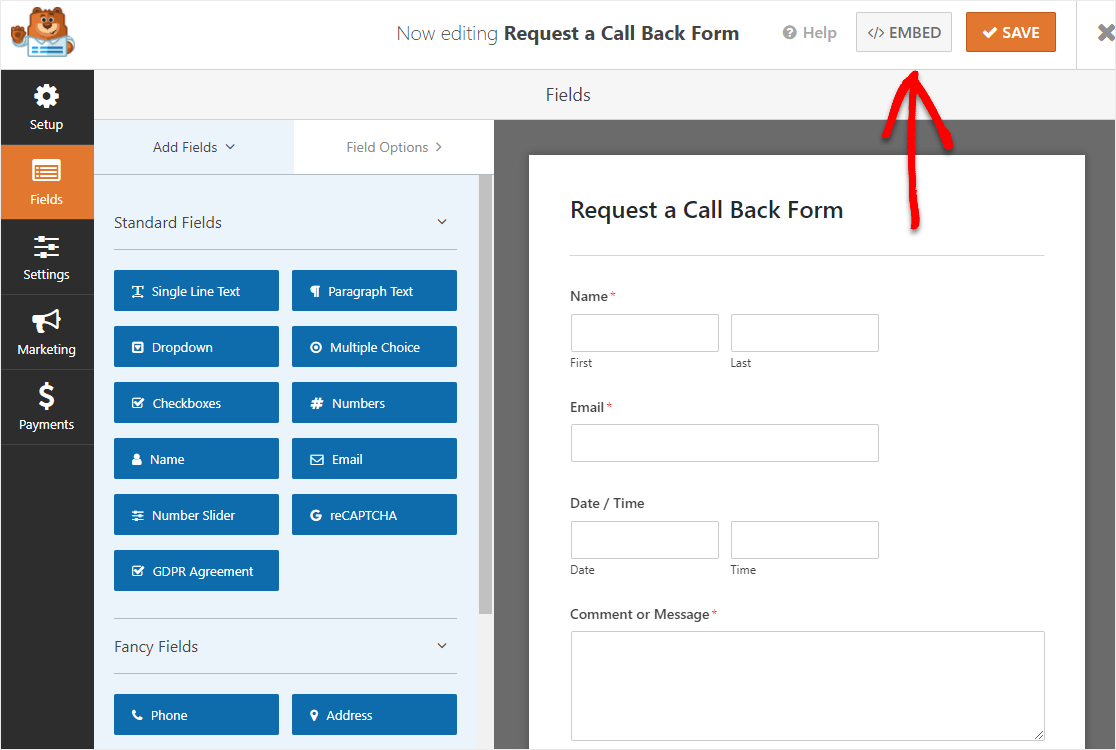
然后当 Embed in a Page 通知弹出时,继续点击Create New Page 。
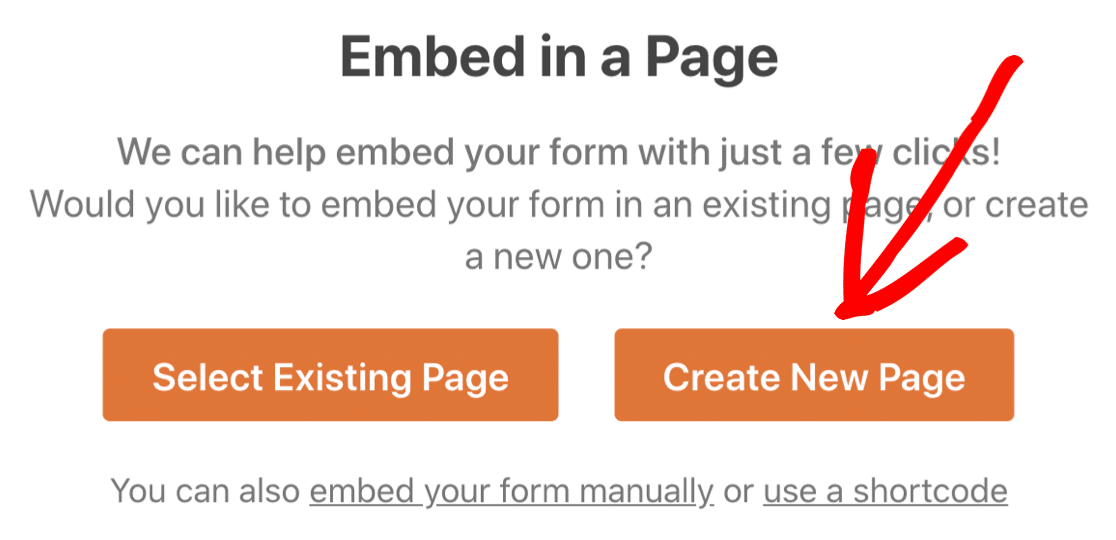
接下来,WPForms 会要求您为页面命名。 在框中键入页面的标题,然后单击开始吧!
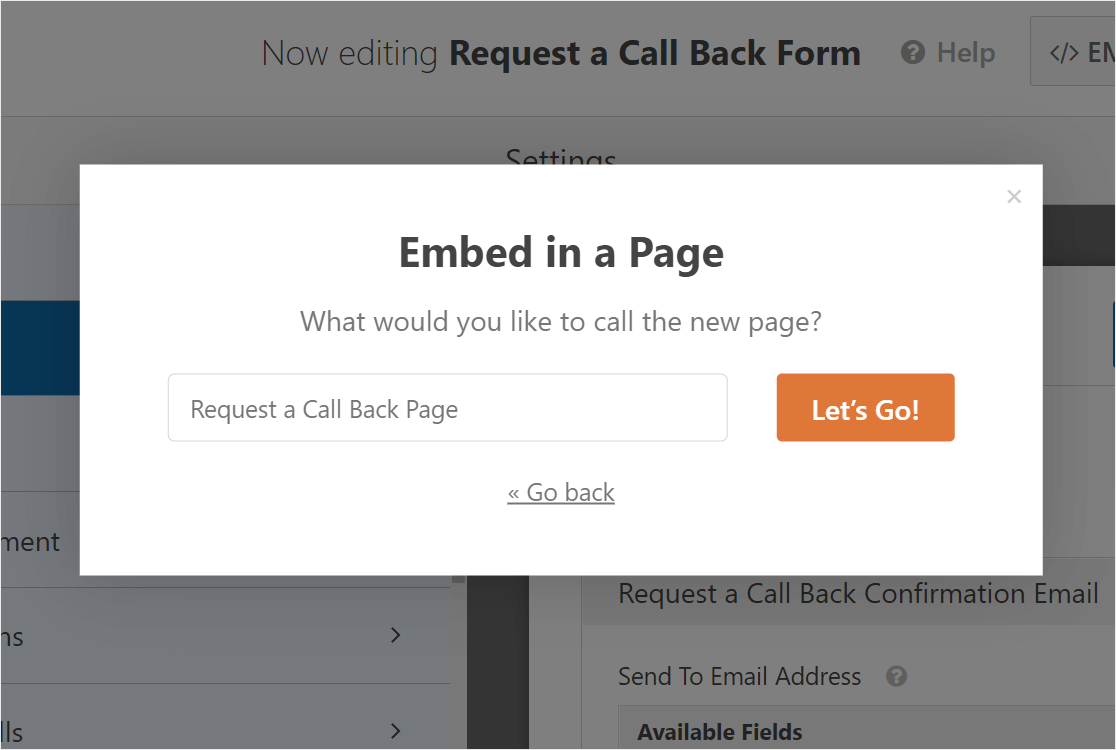
WPForms 将为您的表单打开一个全新的页面。
接下来,继续并单击顶部的发布或更新以在您的站点上发布表单。
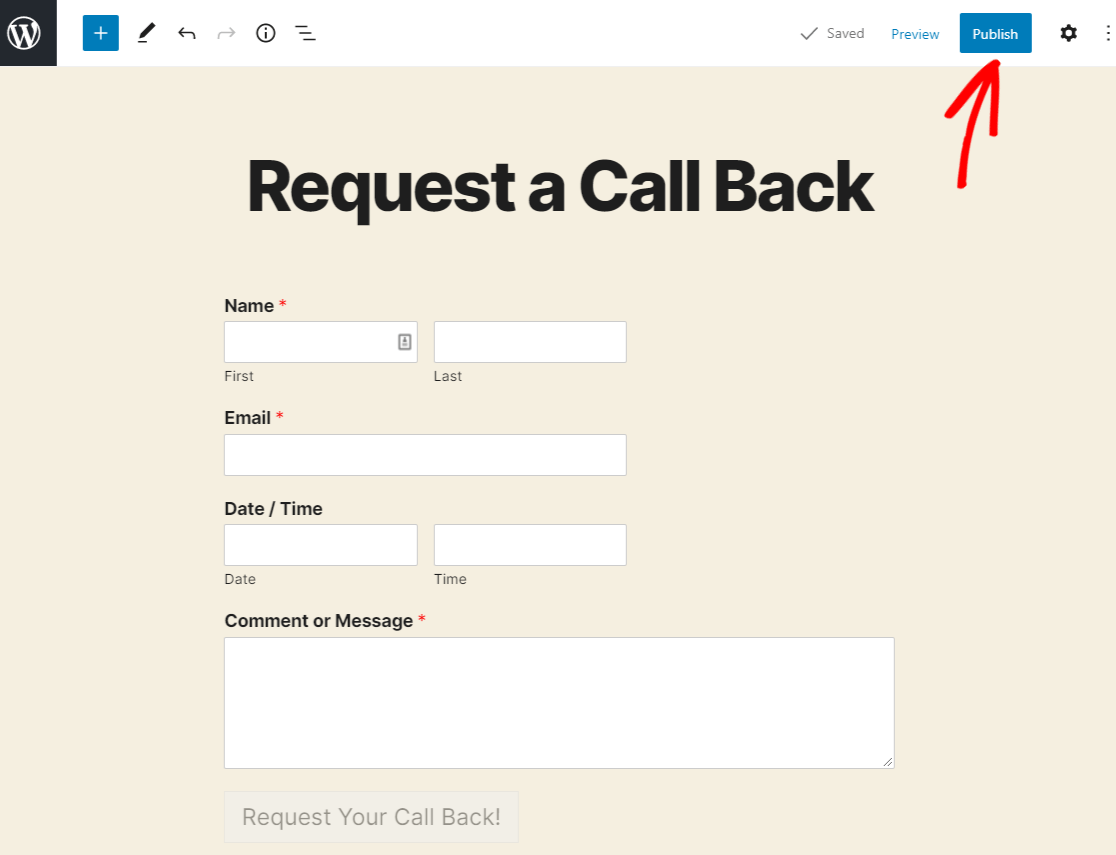
很棒的工作。 因此,现在您可以使用表单共享该页面的链接并开始获得更多潜在客户!
如果您好奇,这里是我们完成的在线请求回电表的样子。
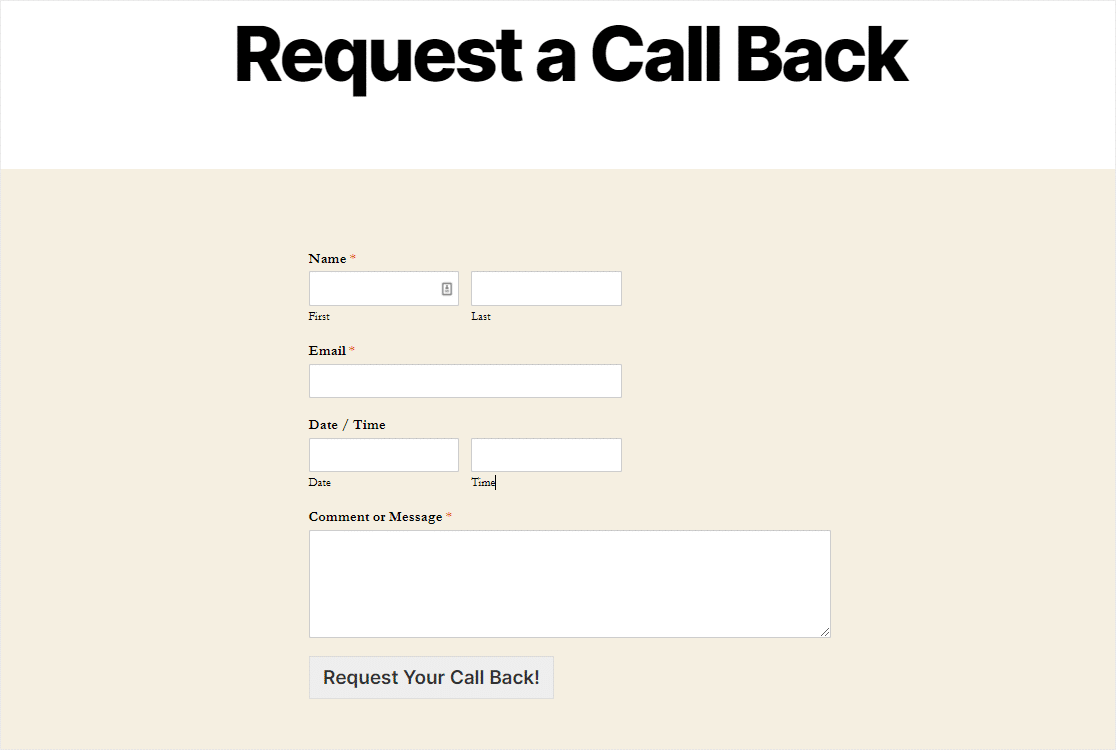
想要一个很酷的技巧让你的表格看起来特别棒吗? 您可以使用表单页面插件一键将其转换为表单登录页面。
为此,请返回表单构建器并单击设置 » 表单页面,然后选中启用表单页面模式旁边的框。
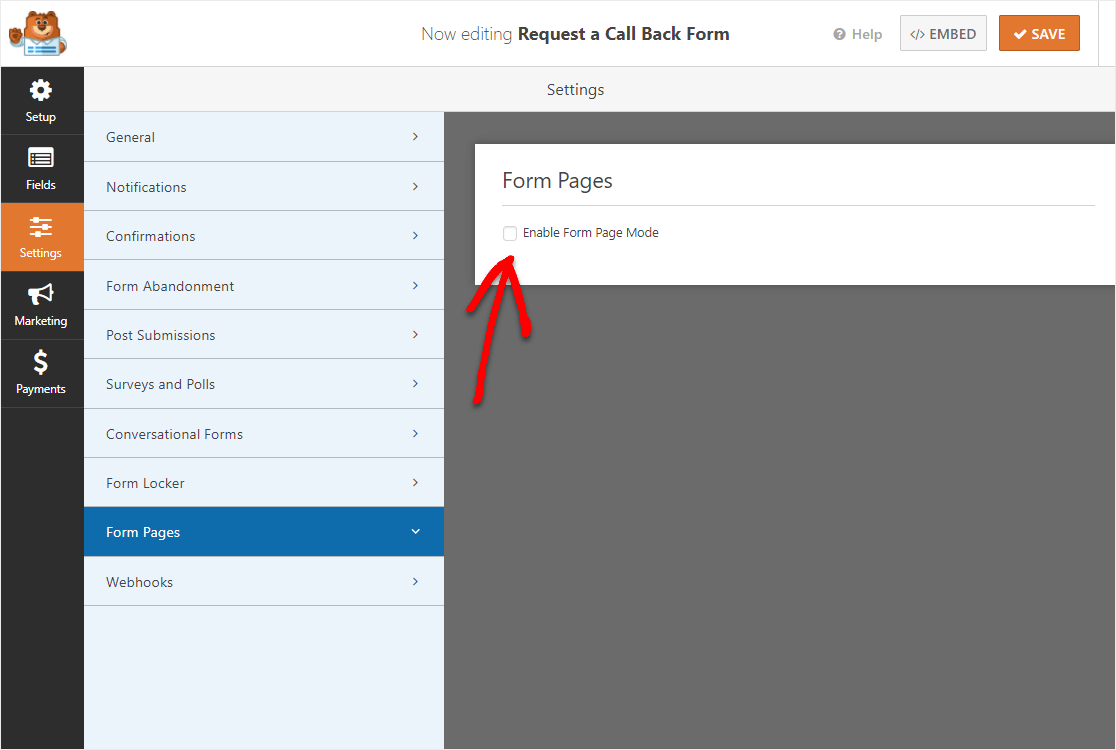
从这里您可以自定义页面的颜色、消息等。 如果您喜欢它的外观,请单击“保存” 。
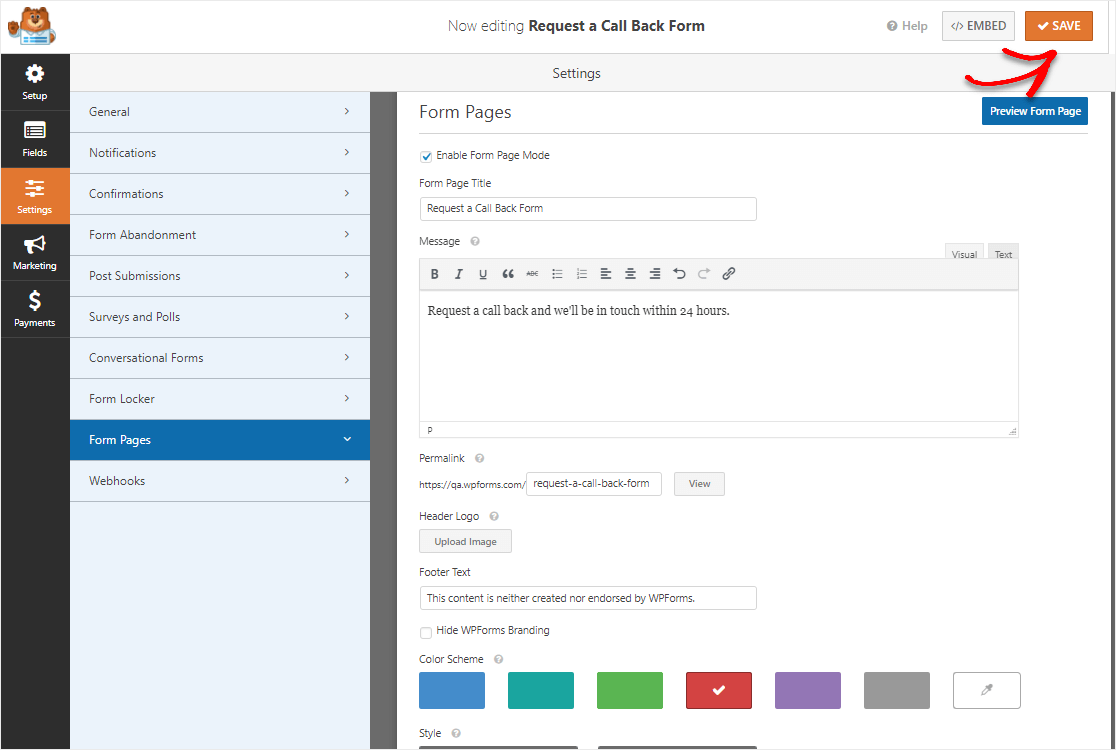 现在,如果您预览您的表单或前往发布它的页面,您会看到一个非常有效、无干扰的登录页面,其中包含您的请求回电表单!
现在,如果您预览您的表单或前往发布它的页面,您会看到一个非常有效、无干扰的登录页面,其中包含您的请求回电表单!
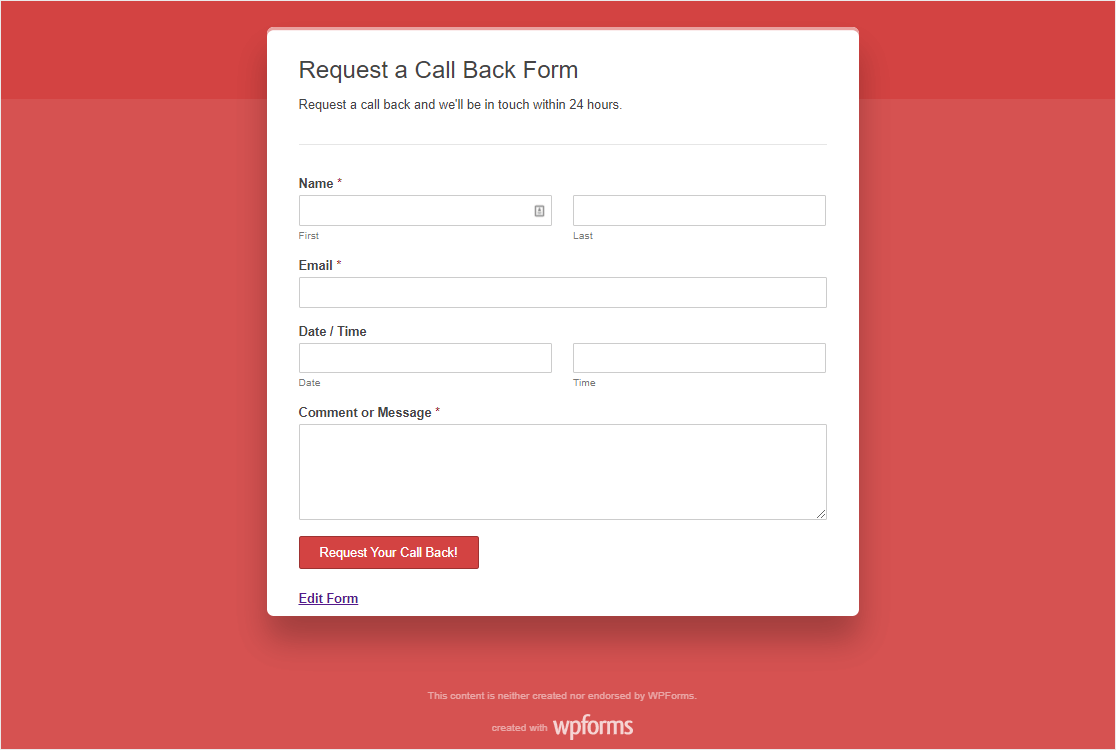
很好! 你都准备好了。 不要忘记,您可以对表单执行各种操作,让 Web 表单真正为您和您的站点工作,包括添加条件逻辑。
现在提出您的请求回电表
关于请求回电表的最终想法
所以就是这样。 您现在知道如何在 WordPress 中制作您自己的请求回电表。
想要进一步提高您网站的成功率吗? 查看我们的指南,了解如何将您的在线业务提升到一个新的水平。
你还在等什么? 立即开始使用世界上最好的表单构建器。 WPForms Pro 附带大量免费表单模板,您可以立即加载并开始自定义。
不要忘记在 Twitter 和 Facebook 上关注我们,以获取我们博客的更多更新。
